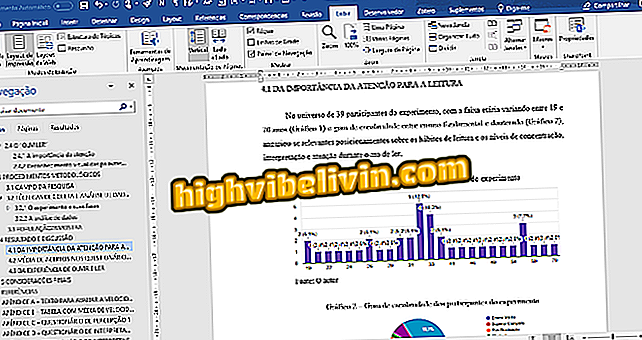De Epson EcoTank L365 configureren Printer Wi-Fi
De Epson L365 is een van de vele printers van het merk met Wi-Fi-technologie. Met dit apparaat kan de gebruiker zijn documenten afdrukken vanaf elk apparaat dat op het netwerk is aangesloten en zonder kabels. Het configureren van deze functie is echter mogelijk geen intuïtieve taak, omdat hiervoor enige computervaardigheden vereist zijn.
Met dat in gedachten heeft TechTudo dit stap voor stap voorbereid met alles wat u nodig hebt om Wi-Fi in te stellen voor uw Epson L365-printer. Merk op dat de onderstaande tutorial werd uitgevoerd in Windows 10, maar dat de procedure vergelijkbaar is in andere besturingssystemen.
Bekijk zeven printers die meer printen door minder uit te geven

Leer hoe u de Wi-Fi Epson L365 van de printer instelt
Optie 1: configureren via WPS
Er zijn verschillende manieren om de Epson L365 Wi-Fi te configureren, maar de eenvoudigste manier is om de Wi-Fi Protected Setup (WPS) -functie te gebruiken.
Stap 1. Druk op uw router gedurende ongeveer drie seconden op de WPS-knop, waardoor het apparaat naar de printer gaat zoeken. Merk op dat deze knop in sommige gevallen ook dient om de router opnieuw in te stellen - het is dus belangrijk om ervoor te zorgen dat u er niet meer op drukt;

Met de WPS-knop kunt u eenvoudig apparaten verbinden via Wi-Fi
Stap 2. Druk terwijl de printer is aangesloten op de "Wi-Fi" knop totdat de LED's beginnen te knipperen;

Epson L365 Printer Wi-Fi-knop
Stap 3. Schakel de Epson L365 uit en weer aan zodra de LED's niet meer bijten. Wacht ongeveer twee minuten tot de printer de eerste instellingen heeft gemaakt en druk vervolgens op de knop Wi-Fi.Als de LED groen wordt, is alles perfect ingesteld en kunt u de printer gebruiken.
Optie 2: configureren via software
Als u geen router met WPS-technologie hebt, is de enige manier om de wifi van uw printer te configureren via software. Ga hiervoor naar de website van de fabrikant en download de driver voor de Epson L365 of gebruik de eigen CD van het apparaat.
Stap 1. Plaats de CD in uw computer - of open het driverbestand dat u hebt gedownload. Kies vervolgens de gewenste taal en klik op "Volgende";

Selecteer de taal van uw keuze op de Epson EcoTank L365
Stap 2. Als u akkoord gaat met de licentieovereenkomst, klikt u op "Accepteren". Het instellingsproces wordt alleen uitgevoerd als u de voorwaarden accepteert;

Als u akkoord gaat, moet u de Epson EcoTank L365-licentieovereenkomst accepteren
Stap 3. Vink het eerste vakje gemarkeerd "EPSON Drivers and Utilities" aan. De andere opties komen overeen met de printerhandleiding en hebben geen invloed op de Wi-Fi-instellingen, maar het is aan u om deze al dan niet op uw computer te installeren;
en hulpprogramma's "van de Epson EcoTank L365Stap 4. Nadat het vorige proces is voltooid, moet u het type verbinding kiezen. Om dit te doen, selecteert u "Draadloze verbinding" en klikt u op "Volgende";

Selecteer uw verbinding op de Epson EcoTank L365
Stap 5. Kies hier de eerste optie en klik op "Volgende";
de printer voor de eerste keer "op de Epson EcoTank L365Stap 6. Selecteer de optie "Een tijdelijke verbinding met een USB-kabel gebruiken" en ga verder met de configuratie. Een venster met de mededeling dat u de naam en het wachtwoord van het netwerk moet kennen, wordt geopend. Als u deze gegevens kent, klikt u op "Volgende";

Selecteer een installatiemethode op de Epson EcoTank L365
Stap 7. In eerste instantie is het noodzakelijk om de USB-kabel te gebruiken om de nodige instellingen in de printer te maken. Maar als het eenmaal is ingesteld, kan de gebruiker het probleemloos verwijderen. Sluit het ene uiteinde van deze kabel aan op uw computer en het andere uiteinde op de printer. Wacht tot de software de apparatuur herkent en ga verder door op de knop "Volgende" te klikken;

Sluit de printer aan op de computer van de Epson EcoTank L365
Stap 8. Het is tijd om te kiezen met welk wifi-netwerk de printer verbinding zal maken. Zoek uw netwerk op en voer het bijbehorende wachtwoord in. Klik vervolgens op "Volgende".

Kies het wifi-netwerk op de Epson EcoTank L365
De software verzendt vervolgens alle gegevens naar de Epson L365 en zodra het proces is voltooid, is uw printer al geconfigureerd om via Wi-Fi te werken.
Wat is de beste multifunctionele printer? Reageer op de.